Crear placeholders
Para poder desplegar la información de una o más campañas por medio de banners o imágenes, es necesario definir previamente un placeholder o marcador de posición. De esta manera, usted puede indicar el lugar de una página o pantalla en el que desea mostrar la información correspondiente y elegir cómo hacerlo.
Tipos de placeholders
Un placeholder puede corresponder a uno de los siguientes tipos:
-
Single Campaign puede mostrar solamente una campaña a la vez, aunque varias pueden competir por aparecer en el mismo placeholder. La elección de cuál campaña desplegar se realiza de forma inteligente y automática para cada cliente.
-
Multiple Campaigns permite incluir banners correspondientes a múltiples campañas con el límite impuesto por Max Campaigns. Adicionalmente, admite la configuración del tiempo de transición entre una y otra (en milisegundos) y el tipo de animación (fade in/out y movimiento horizontal).
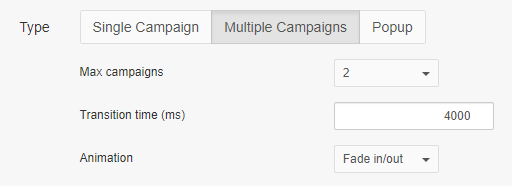
- Popup se emplea si se pretende abrir el banner en una ventana emergente. Si se omite el valor Time for automatic popup open, el popup aparecerá inmediatamente luego de que se cargue la página. En caso de que se desee esconder el botón de cierre de la ventana para implementarlo separadamente en el banner HTML, se debe tildar la casilla Hide Close Button.
Agregar un placeholder
Si desea añadir un nuevo placeholder de 800x450 píxeles llamado HomeHeader y usarlo para mostrar una única campaña en la plataforma web, siga los pasos que se detallan a continuación:
- Diríjase a Settings/Placeholders y haga clic en New Placeholder.
- Ingrese el nombre.
- En la lista desplegable Platform elija Web.
- Indique las dimensiones en píxeles deseadas mediante los controles Width (ancho) y Height (alto).
- En Type, haga clic en Single Campaign.
- Elija la posición dentro de la pantalla que se adecue a sus necesidades marcando el Representative Thumbnail correspondiente.
- Opcionalmente, se puede escoger una imagen por defecto para llenar el placeholder, agregar texto alternativo, una URL de destino y la URL a la que esta debe apuntar. Esta imagen aparecerá cuando no exista ninguna campaña asociada a ese placeholder que aplique para un determinado cliente.
- Guardar los cambios.
Además de Web, Prisma Campaigns permite crear placeholders para Facebook, Mobile, y Outlook Addin.
El proceso debería ser similar al que se aprecia en la imagen de abajo:
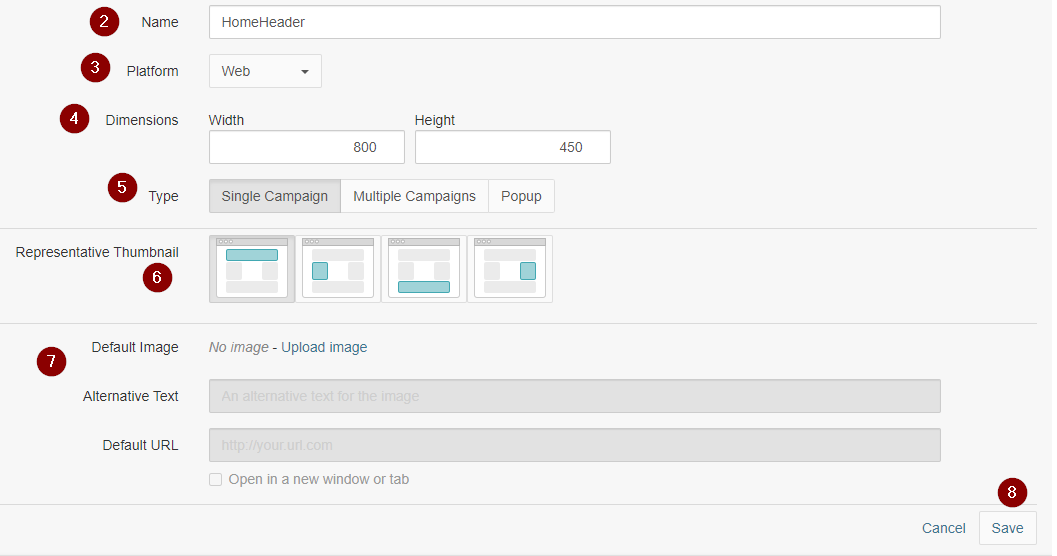
Antes de proceder con Agregar banners en tu campaña, asegúrese de haber completado los pasos anteriores.
Artículos relacionados
En esta página